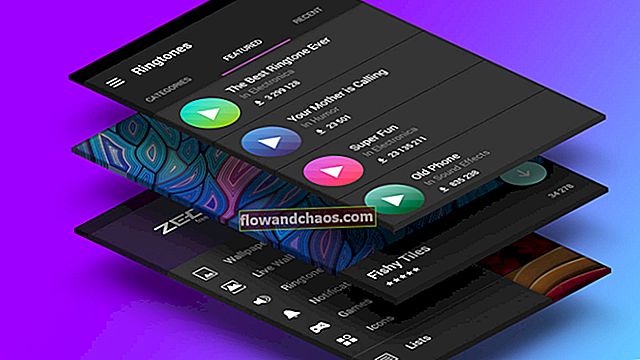Már jó ideje elindult az iOS 8, és a felhasználók panaszkodtak néhány problémára az iOS 8 frissítése vagy használata közben. Minden új szoftverfrissítésben van néhány hiba, kevés probléma, például az akkumulátor túl gyorsan lemerül, Wi-Fi kapcsolódási probléma stb. Tehát itt van néhány általános probléma az iOS 8-mal, amellyel a felhasználók az iOS 8 frissítése vagy használata közben szembesülnek, és azok megoldásának módjai.
Olvassa el még: Az iOS 8.3 akkumulátor-üzemidő javítása
A leggyakoribb iOS 8 problémák és megoldási módok:
Nincs elég hely az iOS 8 frissítéséhez
Ez egy nagyon gyakori kérdés, amelyre sok felhasználó panaszkodott. Itt vannak azonban ennek javításai.
Megoldások:
A készülék iOS 8-ra frissítéséhez körülbelül 5 GB tárhelyre van szükség. Ha nem rendelkezik a szükséges területtel, akkor a frissítés nem megy át, ezért ellenőrizze, hogy az eszköznek jelenleg mennyi tárhelye van, menjen a Beállítások> Általános> Szoftverfrissítés menüpontba. Ha még nem frissítette telefonját a 7.1.2-es verzióval, akkor először arra kéri Önt.

www.syncios.com
Ha az eszközén 16 GB telefonos tárhely van, akkor az 5 GB a képek, alkalmazások, hangok és videók jelentős részét jelenti. Tehát a felhasználóknak nincs más választásuk, mint törölni az alkalmazásokat, fényképeket, videókat és zenéket annak érdekében, hogy helyet kapjanak a szoftverfrissítésnek.
Adatok törlése és hely biztosítása az eszközön:
- Távolítsa el a tárolt képeket a telefonról - A jó hír az, hogy nem kell véglegesen törölnie a megörökített édes emlékeket. Ehelyett a felhasználók először átadhatják adataikat egy PC-re, majd törölhetik őket a telefonjukról.
- Alkalmazások és játékok törlése - Előfordulhat, hogy játékok és alkalmazások esetében nem szeretné törölni azokat, amelyek a személyes adatait tartalmazzák. Célszerű az alkalmazásokat és játékokat egy másik eszközre átvinni az AnyTrans alkalmazás segítségével, hogy ne veszítse el az alkalmazásokban és játékokban tárolt adatokat.
- Szemét, Naplófájlok, Ideiglenes fájlok, Gyorsítótár és cookie-k törlése - Sok olyan levélszemét van, amelyekre nincs szükség, de a telefon memóriáját felhasználják, és amelyeket manuálisan nem lehet eltávolítani. Használhatja a PhoneClean szoftvert, amely egy speciális iOS eszköz, amely segít eltávolítani a telefon memóriájából az összes óriási fájlt, cookie-t, gyorsítótárat és más nem kívánt fájlt. Visszahozhatja az eszköz helyének 40–60% -át.
- IMessages és egyéb szöveges üzenetek törlése - Miután törölte az üzeneteket, és van némi tárhelye, térjen vissza a Beállítások> Általános> Szoftverfrissítés elemre, kattintson a Frissítés gombra, és várja meg, amíg az iOS 8 települ.
Telepítse az iOS 8-at az iTunes-on keresztül a számítógépre:
Megpróbálhatja telepíteni a frissítést az iTunes alkalmazásból, ami kevesebb helyet foglal el. Mivel a frissítés az eszközén történik, de a letöltési és telepítési folyamat befejeződik a számítógépén. Kövesse az alábbi lépéseket az iTunes frissítéséhez.
- Csatlakoztassa eszközét számítógépéhez vagy laptopjához, és az iTunes automatikusan elindul. Ha nem, nyissa meg kézzel a számítógépén.
- Kattintson a készülék ikonjára a bal oldalsávon, majd kattintson az „Összegzés” fülre.
- Ha nem talál értesítést az iOS 8-ról, kattintson a „Frissítés keresése” elemre, majd a „Frissítés” gombra. A letöltés befejezése után a készülék újraindul, és telepíti az új operációs rendszert.

www.technobezz.com
Elakadt az iOS 8 letöltése és telepítése közben
Sok alapvető és haladó felhasználó gyakori panasza, hogy úgy tűnik, hogy elakadnak, miközben frissítik eszközüket iOS 8-ra. Nos! Kétféle módon kipróbálhatja ezt a hibát.
Megoldások:
- Az iOS 8 frissítéséhez egy kis időbe telik a letöltés és a telepítés befejezése. Csak annyit kell tennie, hogy türelmesen várjon.
- Indítsa újra a készüléket úgy, hogy néhány másodpercig együtt tartja az Alvás / Ébresztés és az Otthon gombokat. Miután az eszköz újraindult, válassza a Beállítások> Általános> Névjegy lehetőséget, és ellenőrizze, hogy a letöltési folyamat folytatódott-e. Ha nem folytatja magát, automatikusan indítsa újra a frissítési folyamatot.
Adatvesztés az iOS 8-ra történő frissítés után
Megvizsgálták azokat a felhasználókat, akik frissítették az iOS 8-at, és közülük sokan panaszkodtak arra, hogy a szoftver frissítése közben az okok miatt elveszítették adataikat az eszközön:
- A szoftverfrissítéshez 5 GB eszközterületre van szükség, így sok felhasználó úgy dönt, hogy adatokat töröl, például fényképeket, dalokat, videókat, névjegyeket, üzeneteket stb.
- Ha a frissítés nem sikerül, vagy bármilyen probléma lép fel a frissítés folyamata közben. Ennek eredményeként adatvesztés lehet.
- Csak annyit kell tennie, hogy a készülék helyreállítási módra vált. A készüléken lévő adatok automatikusan törlődnek, és a készülék helyreállítási módba megy.
Megoldások:
Az adatvesztés elkerülése vagy az elveszett adatok helyreállítása érdekében a felhasználó az alábbi javításokat követheti:
- Ha már készített biztonsági másolatot eszközadatairól egy másik eszközre az iTunes vagy az ICloud segítségével, akkor a frissítés után könnyedén visszaállíthatja az adatokat eszközére.
- Van egy PhoneRescue nevű alkalmazás, amely iTunes vagy iCloud biztonsági mentés nélkül segít helyreállítani a telefonon elveszett fontos iOS-adatokat. A PhoneRescue alkalmazás 24 típusú iOS adatot gyűjt vissza, beleértve az üzeneteket, fényképeket, videókat, naptárat, emlékeztetőt, jegyzeteket stb. Tehát ez valóban sokkal jobb lehetőség, mint az iCloud vagy az iTunes.

www.technobezz.com
Megakadt az Apple logón
A felhasználók egyik leggyakrabban jelentett problémája az, hogy az iOS 8 frissítés elinduláskor elakad a cég logóján. A panasz az, hogy amikor a felhasználók bekapcsolják iPhone készüléküket, csak egy üres képernyő vagy az Apple logó látható, ezen kívül semmi sem történik.
Megoldások:
Ennek megoldása a helyreállítás.
- Kapcsolja ki az eszközt, csatlakoztassa az eszközt a számítógépéhez, és indítsa el rajta az iTunes alkalmazást.
- Kattintson az Alvó és a Kezdőlap gombra egyszerre, és tartsa lenyomva legalább 10 másodpercig.
- Engedje el az Alvó gombot, és tartsa lenyomva a Kezdőlap gombot, hacsak nem jelenik meg üzenet az iTunes alkalmazásban.
- Először válassza ki az eszközét, majd az Összegzés alatt lesz egy Visszaállítás opció, kattintson rá.
Az iCloud tárhelyet igényel a biztonsági mentéshez
Sok felhasználó úgy találta, hogy az iCloudnak az iOS 8-ra történő frissítés után több helyre van szüksége a biztonsági másolatok készítéséhez. Ha ebben a helyzetben találja magát az iCloud-tárhely-terv frissítése előtt, próbálja meg végrehajtani az alábbi javításokat, és talán nem kell frissítenie az iCloud-ot.
Megoldások:
- A nem kívánt biztonsági mentések törléséhez lépjen a Beállítások> iCloud> Tárolás és mentés> Tárhely kezelése elemre, majd törölje a régi vagy nem kívánt biztonsági mentéseket.
- Kapcsolja ki ezeket a felesleges biztonsági mentési lehetőségeket a Beállítások> iCloud> Válassza ki a felesleges biztonsági mentési lehetőségeket lehetőségre, és kapcsolja ki.
- Készítsen biztonsági másolatot tartalmáról a számítógépére, az eszköz helyett, különösen, ha sok kép vagy videó van. Az Apple csak 5 GB iCloud-tárhelyet biztosít Önnek, ezért ügyeljen arra, hogy a lehető legtöbbet hozza ki a szabad területből. Az adatokról más módon is készíthet biztonsági másolatot, például az iTunes könyvtár vagy az AnyTrans alkalmazás használatával.
Az alkalmazások összeomlanak vagy nem töltődnek be
Ez egy nehézség, amellyel a felhasználók szembesülhetnek; csak kövesse a probléma megoldásának egyszerű módjait.
Megoldások:
- Kattintson duplán a Kezdőlap gombra, és csúsztassa el az összes összeomló vagy nem megnyíló alkalmazást, majd próbálja meg újra betölteni.
- Próbálja meg újraindítani úgy, hogy lenyomva tartja a Kezdőlap és az Alvó gombot, amíg az Apple logó meg nem jelenik a készülék képernyőjén.
- Az alkalmazásnak automatikusan frissítenie kell, ha nem, akkor az Automatikus letöltések részben ellenőrizheti a Beállítás> iTunes és App Store lehetőséget a frissítések bekapcsolásához.

support.apple.com
- Távolíthatja el és telepítheti újra az alkalmazást, hogy meggyőződjön a probléma megoldásáról.
- Próbálkozzon a gyári beállítások visszaállításával, de a biztonsági másolat készítése előtt az összes fontos adata lépjen a Beállítás> Általános> Visszaállítás elemre, és válassza az Összes tartalom és beállítás törlése lehetőséget.
Bár ezek a javítások az iOS 8-ban található alkalmazásoknál működnek, előfordulhat, hogy vannak olyan alkalmazások, amelyek nem fognak működni az iOS 8 rendszerrel.
Nem lehet üzeneteket küldeni és fogadni
Az iOS 8 frissítésével az SMS-alkalmazás számos új funkcióval is rendelkezik, például fénykép küldésével, címek hozzárendelésével szálakhoz, egyének hozzáadásával vagy eltávolításával egy csoportba stb. Ha úgy tűnik, problémákat tapasztal az üzenetek küldésében vagy fogadásában, kövesse ezt a megoldást: javítsa ki a problémát.
Megoldások:
- Nyissa meg a Beállításokat, válassza az Üzenetek lehetőséget, és kattintson a csúszkára a bekapcsoláshoz, SMS-ben küldéshez, az iMessage kikapcsolásához.
- A beállítások menüben lépjen az Általános> Visszaállítás> Hálózati beállítások visszaállítása elemre, és küldjön ismét szöveges üzeneteket.
- Menjen vissza a Beállítások> Üzenetek menüpontba, és kapcsolja be a Küldés SMS-ben lehetőséget, majd kattintson az iMessage gombra újra.
Az iPhone nem kapcsol be az iOS 8 frissítés után
Ez egy gyakori probléma, amellyel sok felhasználó szembesül, és az alábbi két javítással eszközének működőképesnek kell lennie.
Megoldások:
- Nyomja le együtt az alvás és a home gombokat néhány másodpercig, amíg meg nem jelenik az Apple logó.
- Próbálkozzon a gyári beállítások visszaállításával iPhone-ján, és készítsen biztonsági másolatot az összes adatról.
Hiba történt az iOS 8 letöltése közben
Előfordulhat, hogy a „hiba történt” felugró ablak jelenik meg.
Megoldások:
- Az előugró hiba nem okozhat nagy problémát. Rajtad kívül sok olyan felhasználó van, aki megpróbálja frissíteni telefonját iOS 8-ra. Csak újraindíthatja a letöltési folyamatot.
Wi-Fi és Bluetooth-kapcsolati problémák
A felhasználók az iOS 8-ra történő frissítés után a Wi-Fi és a Bluetooth kapcsolat problémáiról számoltak be. Úgy tűnik, hogy az Apple vitafórumait elöntötte ez a probléma.
Megoldások:
- A Wi-Fi problémát a Beállítások> Általános> Visszaállítás> Hálózati beállítások visszaállítása menüpont segítségével oldhatja meg. A rendszere a jelszó megadását kéri az eszköz újraindítására. Győződjön meg róla, hogy emlékszik a WI-FI jelszavakra, mivel ezek törlődnek a folyamat során.

letsunlockiphone.szolgáltatások
- A Bluetooth problémákat a Beállítások> Általános> Visszaállítás> Az összes beállítás visszaállítása menüpontban lehet kijavítani. Az összes mentett beállítás visszaáll, és újra engedélyeznie kell őket, azonban a Bluetooth újra működik.
A „Csatlakozás az iTunes-hoz” logó elakadt
Ha az iTunes logója beragadt az eszköz képernyőjén, kövesse az alábbi megoldást annak kijavításához.
Megoldások:
- A hard reset segítségével kijavíthatja a hibát. Néhány másodpercig együtt kell tartania az Alvás és a Kezdőlap gombokat, majd engedje fel, amint látja, hogy a képernyő fekete lett. Ha lát egy Apple logót, mielőtt elengedné a gombokat, akkor ismételje meg a folyamatot.
Az iOS 8 frissítése hosszú időt vesz igénybe
Sok felhasználó megállapította, hogy a frissítés túl sokáig tart. Ha úgy találja, hogy ugyanez történik a készülékével is, kövesse az alábbi megoldásokat.
Megoldások:
> Próbáljon meg csatlakozni egy gyorsabb Wi-Fi hálózathoz.
> Az iTunes használatával telepítse és használja az Apple iOS 8 közvetlen letöltési linkjeit.
- Csak az iOS 8 hivatalos kiadását töltse le .ipsw.
- Csatlakoztassa készülékét egy számítógéphez, és nyissa meg az iTunes alkalmazást.
- Biztonsági okokból készítsen biztonsági másolatot az adatairól.
- Az iTunes alkalmazásban nyomja meg az iPhone opciót a jobb felső sarokban. Ha a Visszaállítás és a Frissítés opciókat látja, akkor a megfelelő képernyőn van.
- Speciális Kattintson a Frissítés keresése elemre. Egy speciális kattintás tartja a billentyűt, miközben bal egérgombbal kattint.
- Tartsa lenyomva az alt / opciót Mac gépen, amikor megnyomja a Frissítés keresése gombot.
- Windows rendszeren tartsa lenyomva a Shift gombot, amikor a Frissítés keresése gombra kattint.
- Keresse meg az iOS 8 letöltését, és kattintson az .ipsw fájlra.
- Most hagyja, hogy megtörténjen az iOS 8 frissítése. Ez 15 percig vagy tovább tarthat, attól függően, hogy mennyi időbe telik a frissítés igazolása az Apple szervereivel.
Rossz akkumulátor-üzemidő az iOS 8 frissítése után
Mint mások, akik panaszkodtak az akkumulátoruk gyors lemerülésére, Ön is szembesülhet ezzel a problémával. Az alábbi javítások segítségével megoldhatja a problémát.
Megoldások:
- Keresse meg az Energia lemerítő alkalmazásokat a Beállítások> Használat> Akkumulátorhasználat menüpontban. Megtalálja azoknak az alkalmazásoknak a listáját, amelyek az elmúlt 24 órában és az elmúlt 7 napban fogyasztották az akkumulátort eszközén.
- Az internet fontos a telefonján, de sok akkumulátort is lemerít. Különösen akkor, ha 3G és 4G adatszolgáltatásokat használ, a telefonja sok akkumulátor-üzemidőt fogyaszt. Tehát, ha nem a mobil adatait használja, a legjobb, ha kikapcsolja azt a Beállítások> Mobil menüben, és nyomja meg a Mobil adat kapcsolót.

support.apple.com
- Most, hogy csak iOS 8-at használ a telefonján, fennáll annak az esélye, hogy az akkumulátor élettartama romolni fog. Egyszerű újraindítása segíthet rendezni az iPhone szoftverével kapcsolatos számos problémát, de segíthet az akkumulátor élettartamával kapcsolatos problémák kijavításában is. A lágy alaphelyzetbe állításhoz nyomja meg a bekapcsológombot és az otthoni gombot együtt, amíg az iPhone kikapcsol.
- Ha teljesen le akarja állítani a háttéralkalmazások frissítését, ez sok akkumulátor-üzemidő megtakarítást eredményez, válassza a Beállítások> Általános> Háttéralkalmazás-frissítés lehetőséget, és kapcsolja ki. Az egyes alkalmazások beállításait is kezelheti.
- A képernyő sok akkumulátort használ bármely okos telefonon. Minél fényesebb a képernyő, annál több energiát használ fel. Kapcsolja ki az automatikus fényerőt, és manuálisan vezérelheti az Ön igényeinek megfelelően.
- Ellenőrizze, hogy az automatikus zár egy percre van-e állítva a Beállítások> Általános> Automatikus zár lehetőségre kattintva. Ha nem használja, akkor a képernyő egy perc múlva automatikusan kikapcsol.
- Ha nem a zenét használja a Bluetooth-on, vagy nem oszt meg tartalmat más Apple-felhasználókkal, kapcsolja ki.
Harmadik fél billentyűzetének hozzáadása az iOS 8 frissítés után
Az iOS 8 egyik legfontosabb funkciója egy harmadik féltől származó billentyűzet. El kell mennie a Beállítások> Általános> Billentyűzet> Billentyűzetek lehetőségre, majd válassza az Új billentyűzet hozzáadása lehetőséget. Az egyes billentyűzeteken található földgömb ikon megnyomásával válthat a billentyűzetek között.
Nem lehet kihangosítani a munkát vagy a folytonosságot hívni munkára
Mindkét funkció az iOS 8 frissítéssel érkezik. Győződjön meg róla, hogy frissítette-e Mac számítógépét a legújabb Yosemite-re, mivel a Folyamatosság funkció csak a Yosemite-tel és a régi operációs rendszerekkel kompatibilis, például a Mountain Lion vagy a Maverick.
Ha úgy tűnik, hogy az iOS 8-on nincsenek ezek a funkciók, akkor az engedélyezéshez kövesse az alábbi megoldást.
Megoldások:
- Menjen a Beállítások elemre az iOS 8 rendszert futtató iPhone vagy iPad készülékén.
- Kattintson az Általános gombra
- Kattintson az Átadás és javasolt alkalmazások elemre
- Kapcsolja ki, majd be a Handoff opciót

www.iphonelife.com
- Kattintson a tetején található Általános gombra az előző menübe való visszatéréshez
- Az előző menübe való visszatéréshez kattintson a tetején található Beállítások elemre
- Kattintson a Facetime elemre
- Kapcsolja ki az iPhone mobilhívásait, és tegye vissza újra
- Indítsa újra eszközét
- Tegyen próbahívást, hogy ellenőrizze, megoldódott-e a probléma.
A frissítés után a hang nem működik
Úgy tűnik, hogy az iPad felhasználói panaszkodnak arra, hogy az eszköz hangja nem működött az iOS 8 frissítése után. Itt vannak ennek a javításai.
Megoldások:
- Tartsa együtt az Alvás / Ébresztés és a Kezdőlap gombokat néhány másodpercig, vagy amíg meg nem látja az Apple logót, és a készülék újraindul.
- Győződjön meg arról, hogy a némítás nincs bejelölve, ha ki akarja kapcsolni azt a Beállítások> Általános menüben, és jelölje be az Oldalkapcsoló használata lehetőséget. Ellenőrizheti azt is, ha felfelé csúsztat és ellenőrzi a Vezérlőközpont jobb oldalán található ikont.
Nem lehet hívást kezdeményezni az iOS frissítése után
A régi eszközökkel rendelkező felhasználók, például az iPhone 4S és az iPhone 5 arról számoltak be, hogy nem tudtak telefonálni, miután frissítették eszközüket az iOS 8-zal, azonban fogadhattak hívásokat. A hiba néhány javítását az alábbiakban említjük.
Megoldások:
- Kattintson duplán a Kezdőlap gombra, és zárja be az összes háttéralkalmazást.
- Tartsa lenyomva az Alvás / Ébresztés és a Kezdőlap gombot, amíg az iPhone újraindul, és meg nem jelenik az Apple logó.
- Győződjön meg róla, hogy ki van kapcsolva a repülőgépes mód, és ellenőrizze, hogy blokkolt számra próbál-e hívni, menjen a Beállítások> Telefon> Letiltva menüpontba.

www.imore.com
- Kapcsolja ki a készüléket, vegye ki a SIM-kártyát, majd tegye vissza.
- Állítsa vissza a hálózati beállításokat a Beállítások> Általános> Visszaállítás> Hálózati beállítások visszaállítása lehetőségre kattintva.
- Hívja a szolgáltatót, hogy megbizonyosodjon arról, hogy nincs-e probléma az Ön területi vagy szolgáltatási szerződésével.
- Ha semmi sem működik, akkor jobb, ha megy az Apple üzletbe, és vegye fel a kapcsolatot szakemberrel.
Mobil adatprobléma iOS 8 rendszeren
Nagy problémát okozhat a mobil adatainak problémája. Az okostelefonok és az internet kéz a kézben működnek. Nézze meg a probléma megoldásait.
Megoldások:
- Egy egyszerű újraindítás megoldhatja a készülék problémáját.
- Kapcsolja be és ki a mobiladatait
- Váltson Repülőgép üzemmódra, várjon legalább 30 másodpercet és kapcsolja ki.
A fenti megoldások csak lehetséges megoldások azokra a gyakori kérdésekre, amelyekkel találkozhat, ha semmi sem működik, mindenképpen látogasson el egy Apple üzletbe, és kérjen szakmai segítséget.
Azt is olvashatja: 5 módszer a Nincs szolgáltatás javítására az iPhone6-on 8.4 frissítések után